磁盘管理
磁盘介绍
- 磁盘的物理结构:
盘片,永磁体,主轴,空气过滤片,磁头

- 磁盘的数据结构:
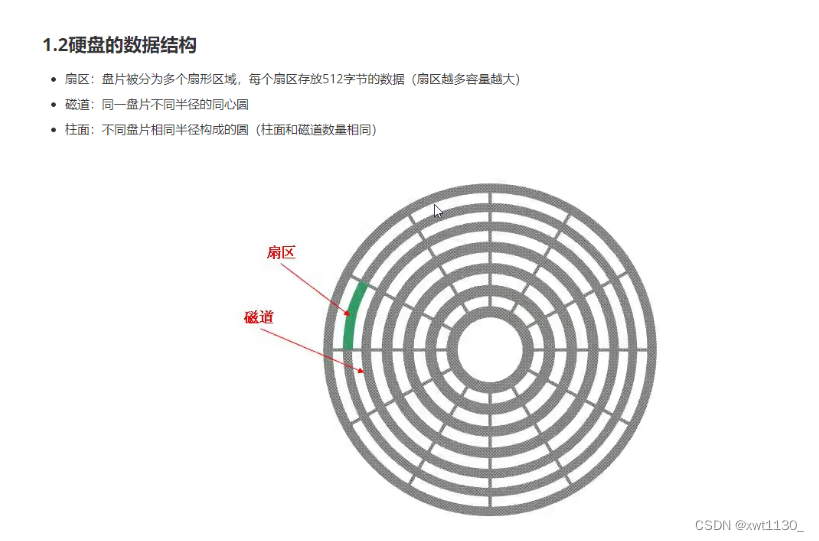
- 磁盘的存储容量:
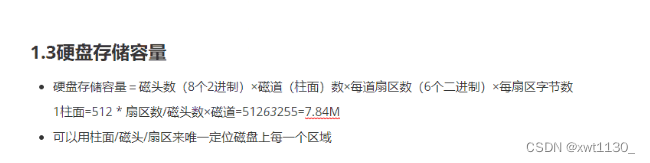
磁盘接口

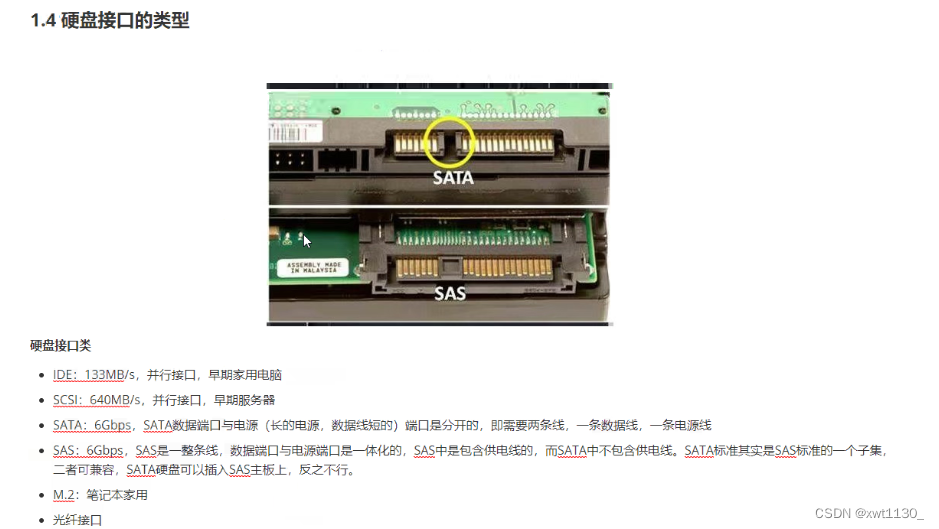
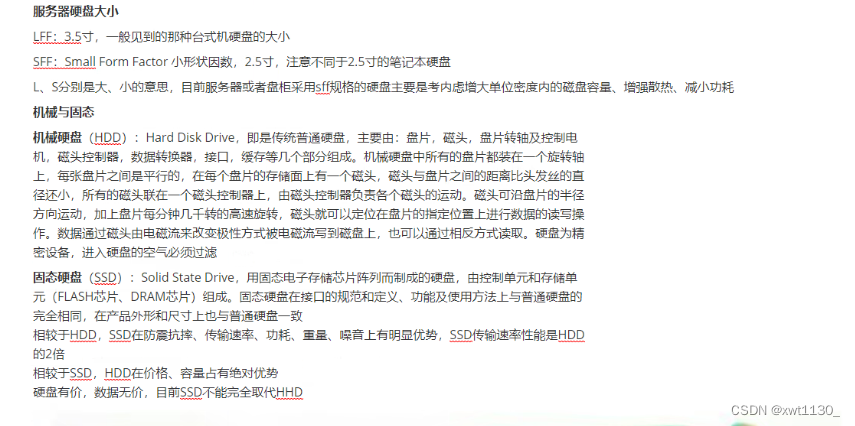
MBR与磁盘分区表示


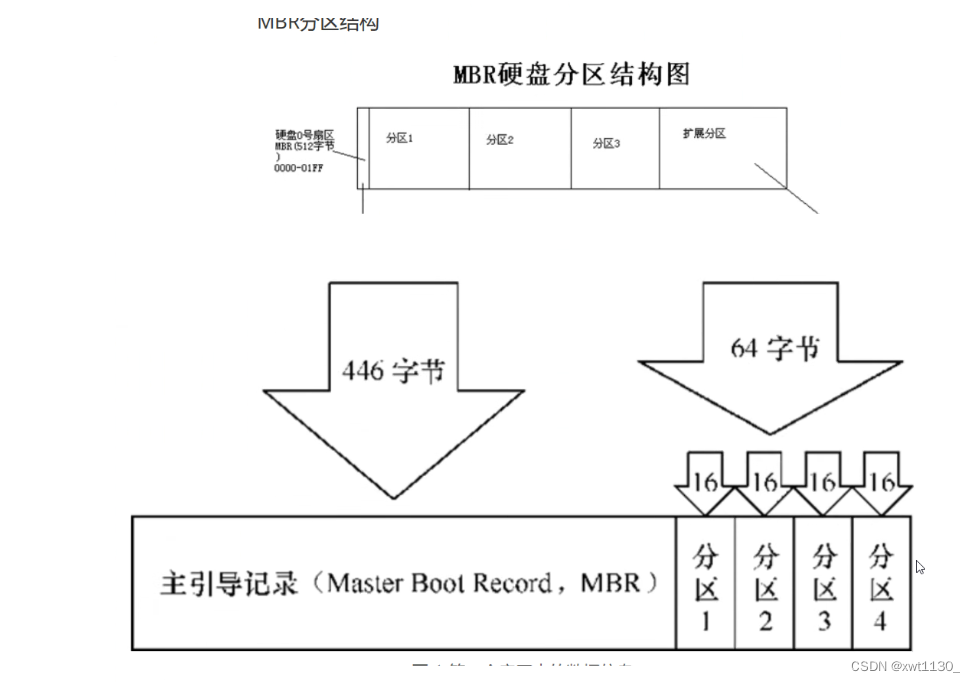
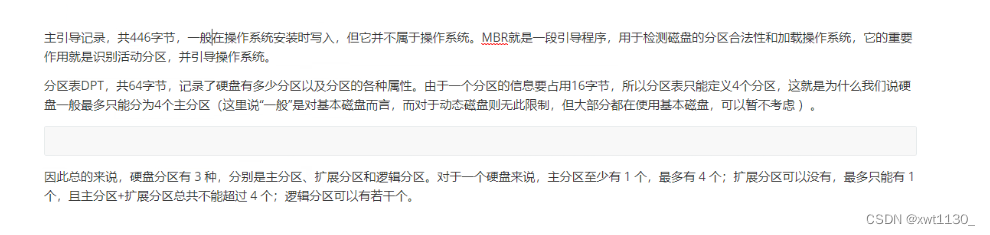
注意:
主分区 序号1-4
逻辑分区 序号 从5 开始
扩展分区 一定是主分区
主分区不一定是扩展分区
逻辑分区一定不是主分区

fdisk -l
查看本机所有的磁盘和分区信息
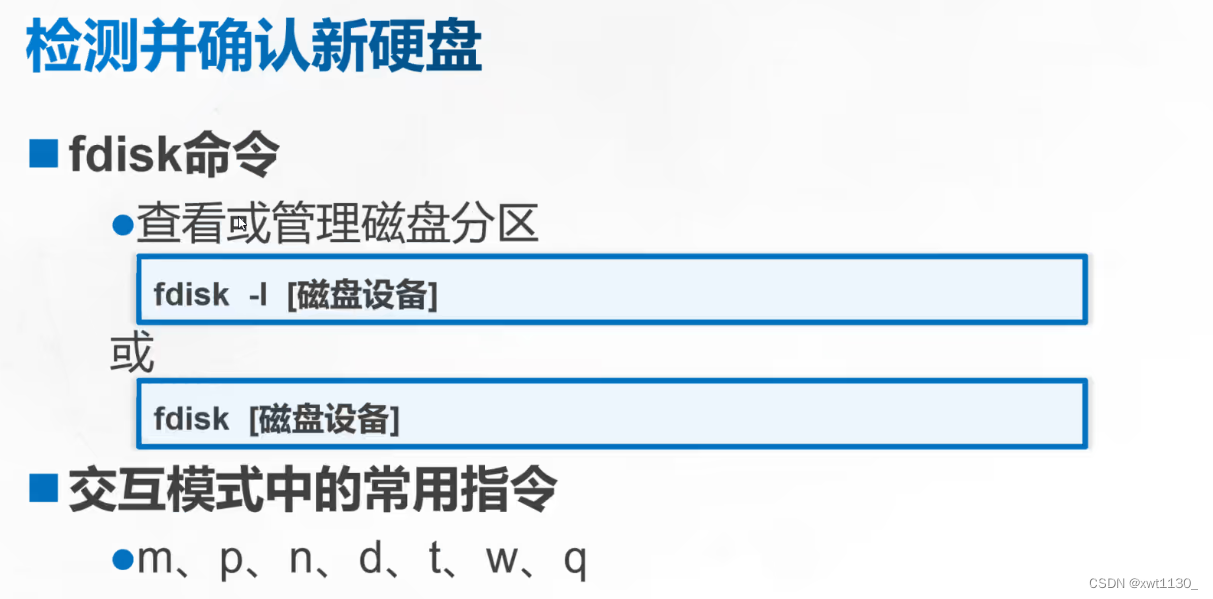
fdisk -l
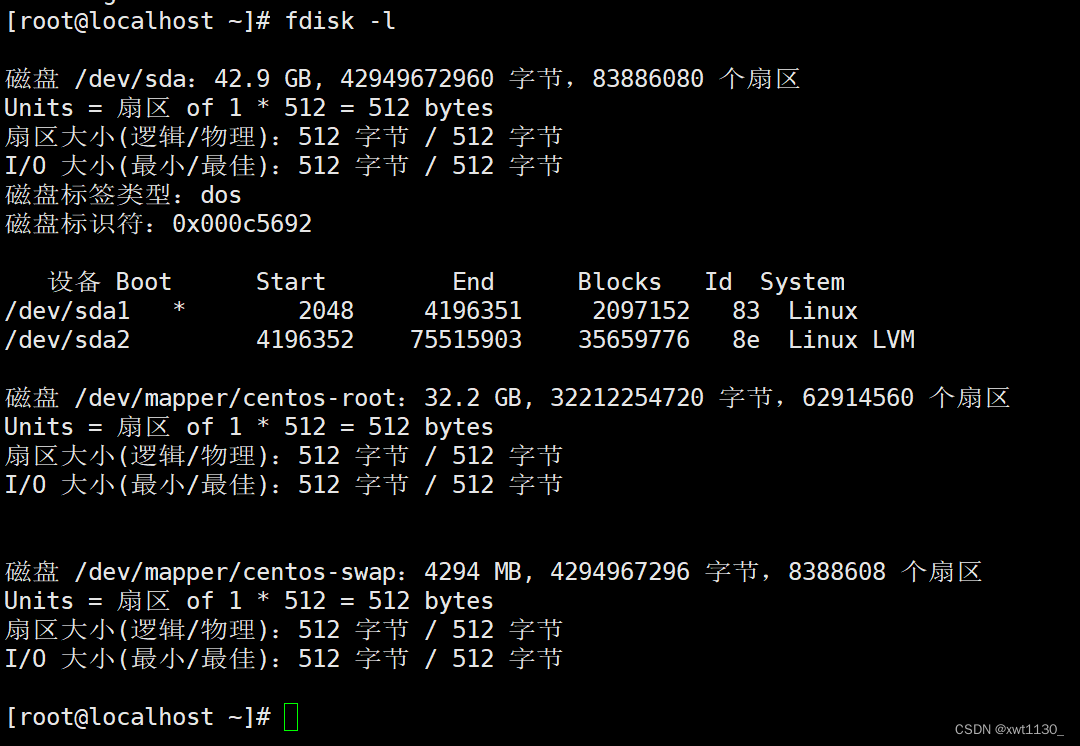
fdisk命令常用选项
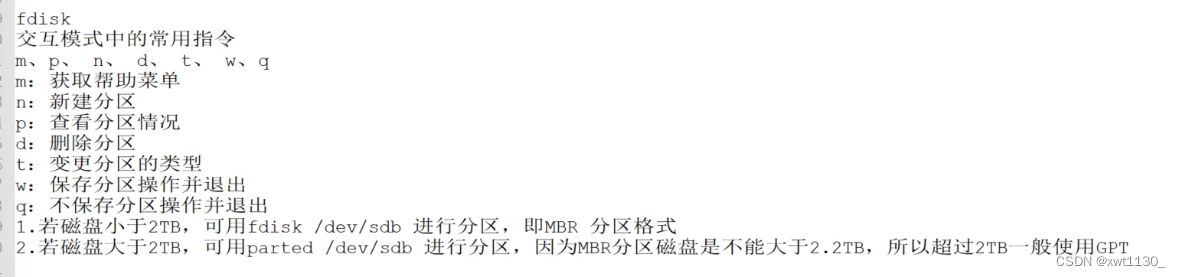
fdisk命令演示
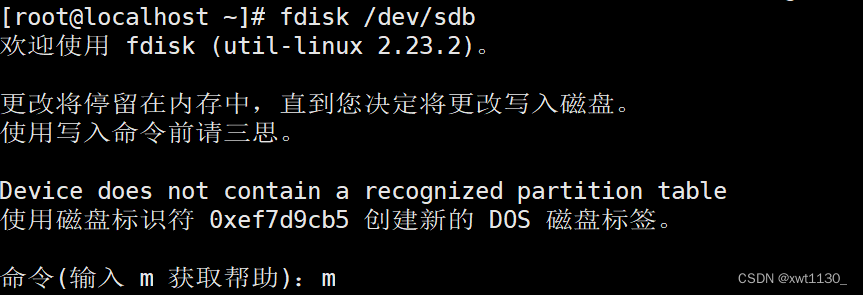
创建分区n
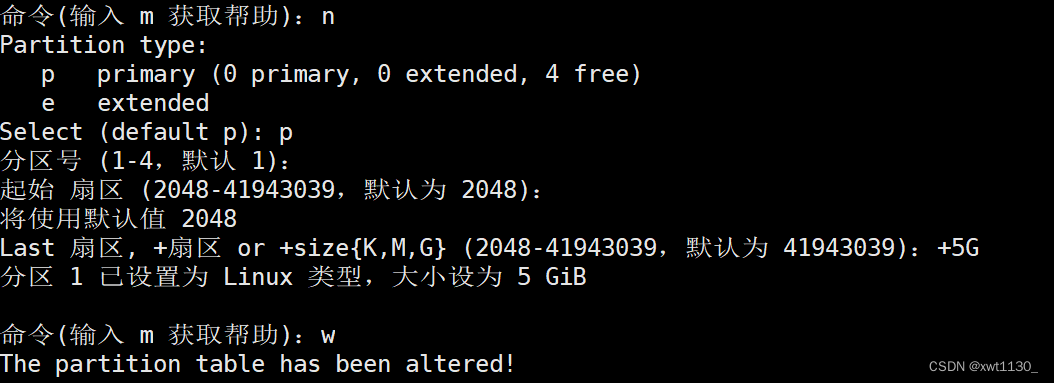
格式化分区mkfs.xfs /dev/sdb1
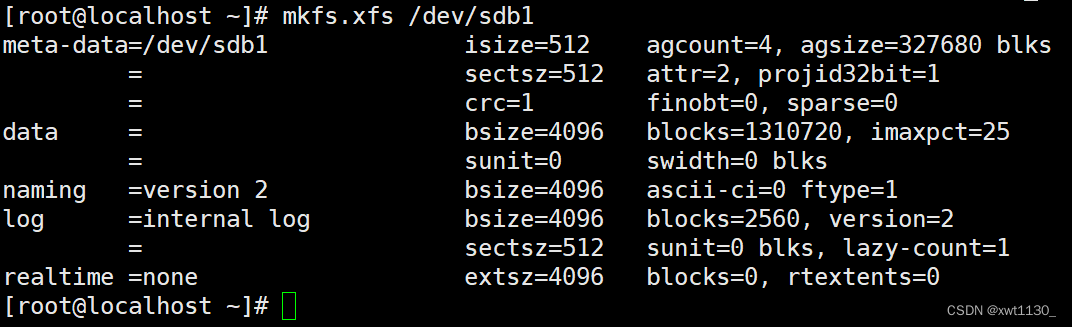
(临时挂载)挂载分区mount /dev/sdb1

永久挂载
先查看挂载信息 blkid

vim添加设备挂载信息


还有一种方式分区号来(但不推荐,若是逻辑分区删除可能导致系统崩溃)
/dev/sdb1 /opt/kb21 xfs defaults 0 0
创建分区和创建文件交换系统
创建分区步骤
n
–> p 主分区、e 扩展分区、l 逻辑分区
–> 设置分区:1 (范围1-4,如按 Enter 键接受默认值)
–> 设置柱面序列:直接按 Enter 键接受默认值
–> 设置分区大小:+20G (指定大小为 20GB,如按 Enter 键接受默认值表示所有空间)
–w
变更硬盘(特别是正在使用的硬盘)的分区设置以后,建议最好将系统重启一次,或者执行“partprobe”命令使操作系统检测新的分区表情况。以防格式化分区时损坏硬盘中已有的数据。
命令格式:mkfs -t 文件系统类型 分区设备
mkfs.文件系统类型 分区设备
示例: mkfs -t xfs /dev/sdb1
mkfs.xfs /dev/sdb1
挂载:
blkid 查询设备的uuid号
mount /dev/sdb1 /opt/kb21
vim /etc/fstab
uuide870d771-4676-45c9-a50d-f0f068322aa8 /opt/kb21 xfs defaults 0 0
mount -a
创建交换文件系统-------mkswap
命令格式:mkswap 分区设备
创建交换文件系统
创建swap之前,目标分区应先通过fdisk 工具将分区类型ID 号设为 82
fdisk /dev/sdb
–>t
–>2
–>82
mkswap /dev/sdb5 #格式化交换分区
swapon /dev/sdb5 #启用新增加的交换分区
swapoff /dev/sdb5 #停用指定的交换分区
swapon -s #查看每个分区的swap状态信息
free -m #查看总的swap状态信息
linux新建硬盘操作
右击虚拟机设置新增选择硬盘
重启虚拟机或者用命令刷新
alias scan=‘echo “- - -” > /sys/class/scsi_host/host0/scan;echo “- - -” > /sys/class/scsi_host/host1/scan;echo “- - -” > /sys/class/scsi_host/host2/scan’
直接用命令scan
再输入lsblk查看硬盘是否存在(sdb即为新硬盘)
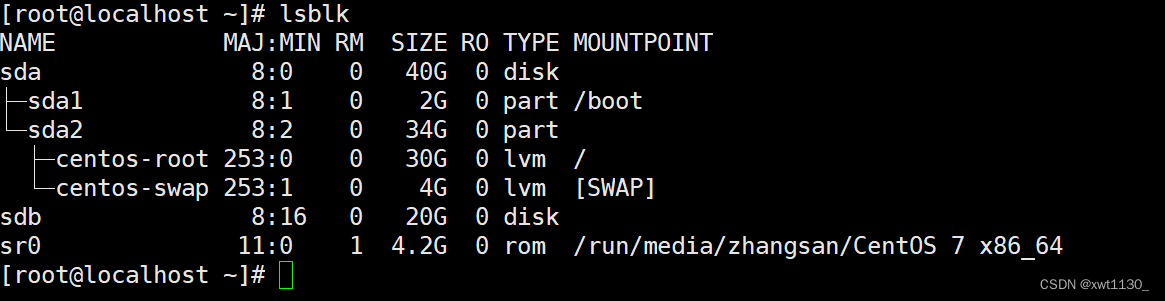
文件系统类型
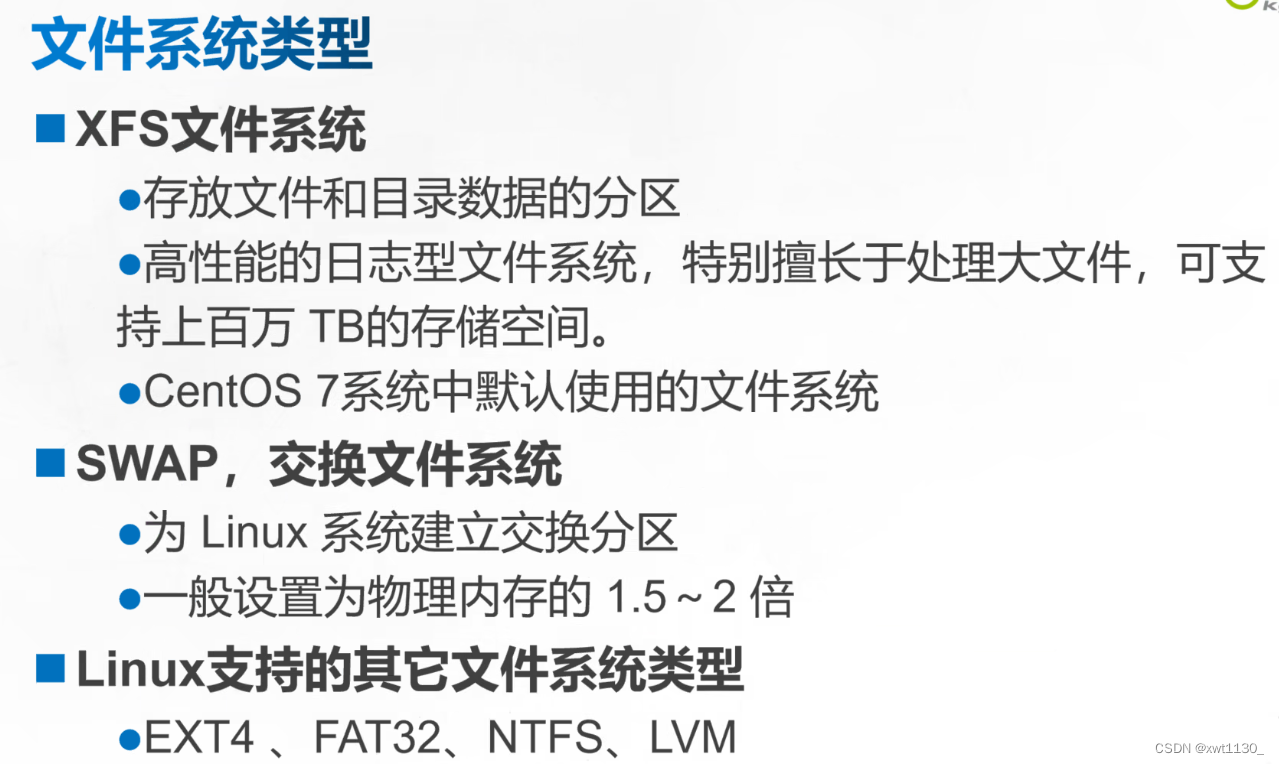
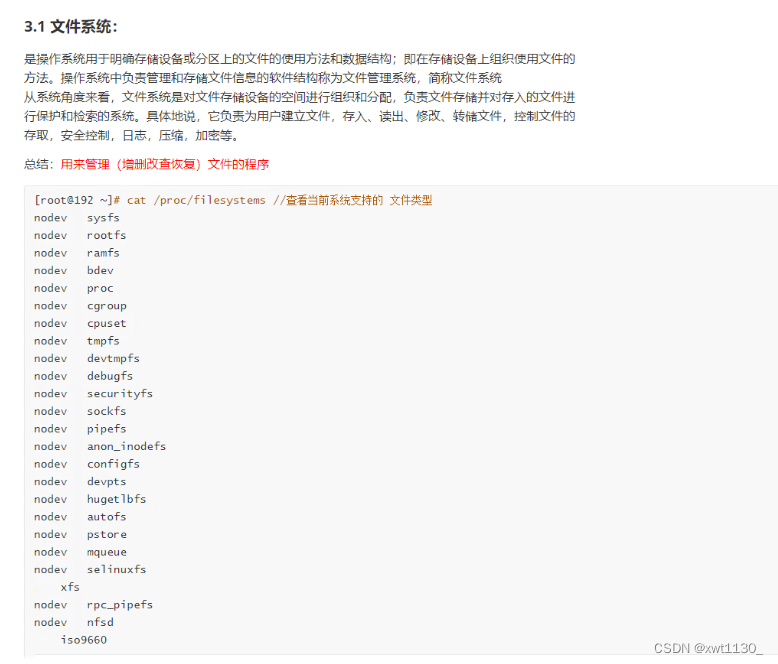
cat /proc/filesystems
查看当前系统支持的所有 文件类型
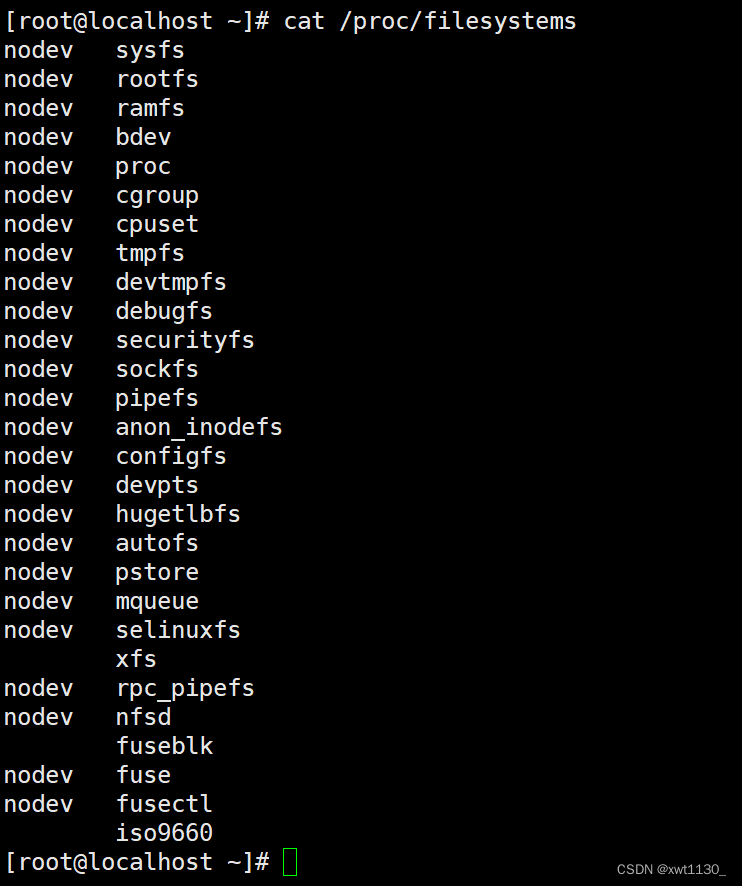
更改swap分区(t),先创建新的主分区(只有主分区可以更改格式,逻辑分区不行)
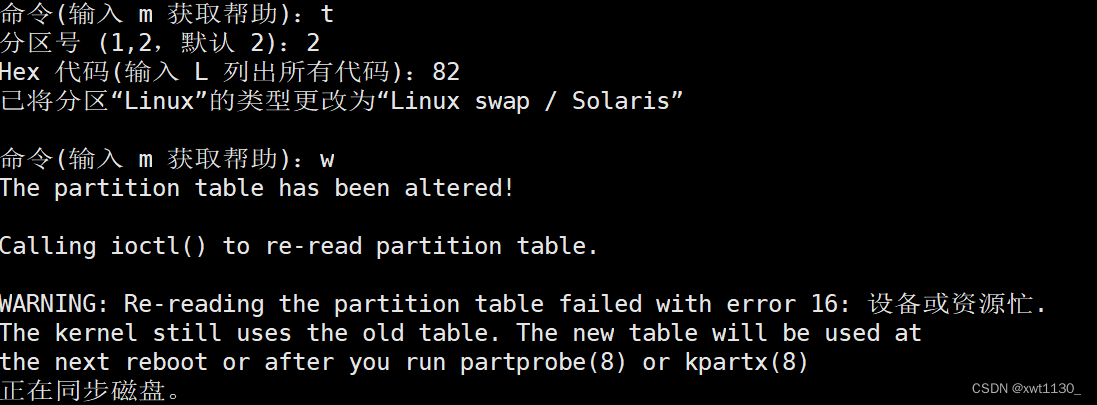
总结:
磁盘结构
磁盘:盘片,磁头,主轴,空气滤纸,永磁体
/dev/存储设备的目录 sda1 中, sd 表示设备名称 a是指磁盘的序号,1是分区号
主分区:1-4
逻辑分区: 一定是创建在扩展分区中的,序号从5开始
新建硬盘
磁盘扩充:右击
完成后:
alias scan=‘echo “- - -” > /sys/class/scsi_host/host0/scan;echo “- - -” > /sys/class/scsi_host/host1/scan;echo “- - -” > /sys/class/scsi_host/host2/scan’
刷新当前设备所有的硬件信息↑↑
lsblk-------查看我们当前的磁盘和分区情况
操作磁盘
- 查询命令
fdisk -l 查询所有的硬盘的详细信息
fdisk -l /dev/sda 查询指定的硬盘的信息 - 操作命令(第一步分区)
fdisk /dev/sda 直接进入当前磁盘进行分区操作,改变分区类型
m:获取帮助信息
n:新建分区
t:改变分区类型
d:删除分区
q:不保存退出
w:保存退出
操作完用lsblk查看或者用fdisk -l /dev/sdb指定查询
然后用partprobe刷新
pratprobe—如果配置完成的分区没有生效,用partprobe强制刷新
分号之后是完成第一步(分区)
- 第二步(格式化)
mkfs.xfs /dev/sdb1 - 第三步(挂载)
1.临时挂载(重启之后就失效)
mount /dev/sdb1 /opt/kb21/ ------kb21最好为空目录以防止出现文件紊乱
df -h 查看磁盘的挂载情况
df -Th 更人性化的方式显示信息,多一个文件类型
(解挂载--------- umount /dev/sdb1 /opt/kb21)
2.永久挂载(谨慎不要打错)
vim /etc/fstab
以uuid方式或设备名方式进行修改(建议用uuid)
:.! blkid /dev/sdb1 -------末行模式下(将设备的信息直接复制到末行)
uuid=e870d771-4676-45c9-a50d-f0f068322aa8 /opt/kb21 xfs defaults 0 0
:wq! 保存退出
mount -a 或者重启(不建议) ----------刷新挂载点,手动的永久挂载千万不要重启!!!一旦输入错误,重启,系统就直接死机,没有办法抢救
df -h查看挂载信息
交换分区
fdisk /dev/sdb2
更改分区类型 ------t
使用t修改分区类型,填入要修改的分区号-----改那个分区
L-----------查看所有的分区类型
填入要修改成的文件类型:82 ----------swap类型
w保存退出
free -h --------查看内存(比free -m更人性化)
格式化:
mkswap /dev/sdb2 --------格式化命令
swapon /dev/sdb2 -------------启用swap分区
swapoff /dev/sdb2 -------------停用swap分区
swap交换分区:相当于windows的虚拟内存,linux是吧这个硬盘作为虚拟内存,防止内存不足





















 2196
2196











 被折叠的 条评论
为什么被折叠?
被折叠的 条评论
为什么被折叠?








